Az olvasó kérdése:
Van egy hosszú dokumentumom a Wordben, amely több fejléccel és lábléccel és sok automatikus mezőkóddal rendelkezik. Vannak benne szakaszmegszakítások is. Amikor megpróbálom frissíteni a mezőket az összes szöveg kijelölésével és a billentyű lenyomásával, nem frissíti a fejléceket és lábléceket! Van gyorsabb módja annak, hogy mindent frissítsek, mint hogy minden egyes fejlécet és láblécet manuálisan frissítsek?
Válasz Jane-től, Microsoft Certified Trainer-től:
A segítség már úton van! Az összes mező egyidejű frissítése, beleértve a fejlécekben, láblécekben és, és a különböző szakaszokban lévő mezőket is:
1. lépés. Lépjen a fájl Fájl > Beállítások > Megjelenítés.
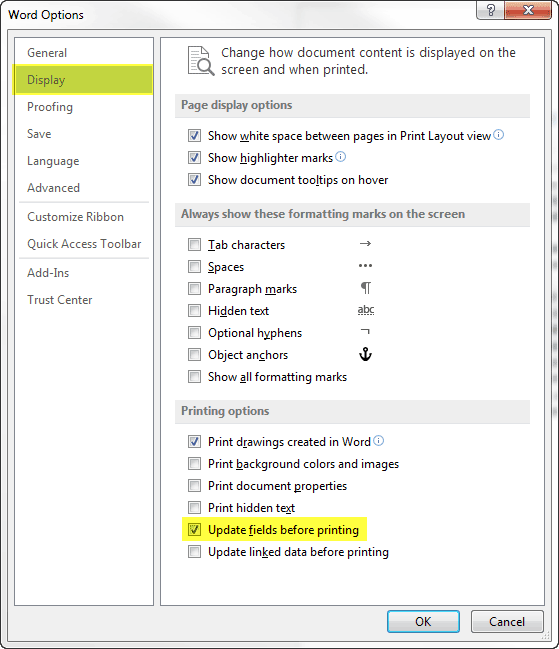
Szint 2. lépés. Győződjön meg róla, hogy bejelölte a Mezők frissítése nyomtatás előtt jelölőnégyzetet, és kattintson az OK gombra.
3. lépés. Mivel ez a beállítás most már minden dokumentum esetében be van kapcsolva, amikor az összes mezőt frissíteni szeretné, egyszerűen nyomja meg a + gombot a nyomtatási előnézeti ablak megnyitásához. A fejlécek és láblécek mezői kényszerűen frissülnek.
4. lépés. Nyomja meg a billentyűt a nyomtatási előnézetből való kilépéshez, és térjen vissza a szerkesztéshez.
Presto! Minden mezője naprakész a dokumentumban.
Bónusz tipp: a tartalomjegyzék mezőinek frissítéséhez előfordulhat, hogy ténylegesen ki kell nyomtatnia (vagy PDF-ben) a dokumentumot, vagy használnia kell a parancsikont, amely mindig felszólítja a frissítéskor.
Tanuljon további haladó Microsoft Word formázási tippeket a Word haladó vagy a Word sablonok és stílusok tanfolyam segítségével.